GarageBand Premiers contacts Comprend une présentation complète des fenêtres Ga
GarageBand Premiers contacts Comprend une présentation complète des fenêtres GarageBand, ainsi que des leçons pas à pas conçues pour vous aider à utiliser GarageBand 3 1 Table des matières Préface 7 Premiers contacts avec GarageBand 8 Nouveautés de GarageBand 9 Avant de commencer Chapitre 1 10 Premiers contacts avec GarageBand 1 1 Fenêtre GarageBand 13 Timeline 14 Éditeur 14 Pour les instruments réels 15 Pour les instruments logiciels – Affichage graphique 16 Pour les instruments logiciels – Affichage en notation 17 Navigateur de boucles 18 Présentation par boutons 19 Présentation par colonnes 20 Fenêtre Infos piste 20 Pistes d’instruments réels et logiciels 22 Piste master Chapitre 2 24 Manipulation des morceaux 24 Création d’un morceau 25 Réglage du tempo 25 Réglage de la signature temporelle 26 Réglage de la tonalité 26 Réglage de la gamme 26 Ouverture d’un morceau 27 Enregistrement du morceau 27 Enregistrement d’un morceau comme archive 27 Exportation d’un morceau dans une liste de lecture iTunes Chapitre 3 29 Utilisation des boucles Apple Loops 29 Utilisation du navigateur de boucles 30 Recherche de boucles en présentation par boutons 31 Recherche de boucles en présentation par colonnes 32 Pré-écoute des boucles dans le navigateur de boucles 4 Table des matières 32 Affinement des recherches 33 Affichage de boucles d’un Jam Pack ou d’un dossier 33 Recherche par type de gamme 33 Limitation des recherches aux tonalités voisines 34 Recherche de texte spécifique 34 Ajout de boucles dans la timeline 36 Création de vos Apple Loops 36 Ajout de boucles à la bibliothèque de boucles Chapitre 4 37 Manipulation de la timeline 37 À propos des séquences 38 Sélection de séquences 38 Utilisation des fonctions Couper, Copier et Coller 38 Lecture en boucle d’une séquence 39 Redimensionnement d’une séquence 40 Déplacement d’une séquence 40 Transposition d’une séquence 41 Réglage de la synchronisation des séquences d’instruments logiciels 41 Division de séquences 41 Jonction de séquences 42 Attribution d’un nouveau nom à une séquence 42 Utilisation du quadrillage de la timeline 43 Utilisation des fonctions Annuler et Rétablir Chapitre 5 44 Création d’arrangements avec des instruments réels 44 Ajout d’une piste d’instruments réels 45 Contrôle de l’entrée d’un instrument réel 45 Préparation de l’enregistrement 46 Enregistrement d’un instrument réel 46 Enregistrement d’un instrument réel avec la séquence en boucle 47 Enregistrement de plusieurs pistes d’instruments réels 48 Modification des réglages d’un instrument réel 48 Changement d’un instrument 49 Modification du canal d’entrée 49 Réglage du volume d’entrée 50 Utilisation de l’accordeur d’instrument 51 Ajout d’un fichier audio à partir du Finder Chapitre 6 52 Manipulation d’instruments logiciels 52 Utilisation de Saisie musicale 53 Utilisation du clavier musical à l’écran 54 Ajout d’une piste d’instruments logiciels 54 Préparation de l’enregistrement Table des matières 5 54 Enregistrement d’un instrument logiciel 55 Enregistrement d’un instrument logiciel avec la séquence en boucle 56 Modification des réglages d’un instrument logiciel Chapitre 7 57 Manipulation de l’éditeur 57 Sélection de séquences 57 Modification des séquences d’instruments réels 58 Déplacement des séquences d’instruments réels 58 Rognage d’une partie d’une séquence d’instruments réels 58 Jonction de séquences d’instruments réels 58 Optimisation du réglage de l’accord dans les pistes d’instruments réels 59 Optimisation de la synchronisation des pistes d’instruments réels 60 Modification des séquences d’instruments logiciels 60 Modification des notes dans une séquence d’instruments logiciels 61 Modification des informations de contrôle d’une séquence d’instruments logiciels Chapitre 8 63 Manipulation de l’affichage en notation 63 À propos de l’affichage en notation 65 Modification des notes en mode d’affichage en notation 66 Ajout de notes 66 Sélection des notes 66 Déplacement de notes 67 Copie des notes 67 Modification de la hauteur tonale des notes 67 Modification de la durée des notes 67 Suppression des notes 67 Modification de la vélocité de la note 68 Ajout de symboles de pédale enfoncée et de pédale levée Chapitre 9 70 Mixage et ajout d’effets 70 En quoi consiste le mixage ? 70 Réglage des niveaux de volume des pistes 71 Réglage de la balance des pistes 71 Utilisation des courbes de volume et de balance 72 Réglage du volume de sortie 72 Ajout de fondus sonores et de coupures par fondu 73 Transposition d’un morceau sur une différente tonalité 74 Utilisation des effets 74 Types d’effets 74 Ajout d’effets 75 Réglage des effets 76 Activation et désactivation des effets 76 Choix des préréglages d’effets 6 Table des matières 76 Modification des préréglages d’effets 77 Enregistrement des préréglages d’effets Annexe A 78 Raccourcis clavier Annexe B 81 Branchement d’équipement musical à l’ordinateur 81 Branchement d’un instrument de musique ou d’un micro 82 Branchement d’un clavier musical à l’ordinateur 82 Branchement d’autre équipement musical 7 Préface Premiers contacts avec GarageBand Bienvenue dans Premiers contacts avec GarageBand. Ce document fournit des informations utiles et des instructions pas à pas pour la création de morceaux avec GarageBand. Les différents chapitres présentent les fenêtres GarageBand et fournissent une série de leçons destinées à vous aider à créer vos morceaux. Les chapitres contenus dans Premiers contacts avec GarageBand couvrent les sujet suivants : • “Premiers contacts avec GarageBand” passe en revue les fenêtres et les commandes de GarageBand. • “Manipulation des morceaux” décrit comment créer un morceau et comment enregistrer, archiver et exporter vos morceaux. • “Utilisation des boucles Apple Loops” décrit comment trouver et afficher un aperçu des Apple Loops dans le navigateur de boucles, comment les ajouter à la timeline et créer vos propres Apple Loops. • “Manipulation de la timeline” décrit comment créer votre morceau en arrangeant les séquences dans la timeline. • “Création d’arrangements avec des instruments réels” décrit comment ajouter une piste d’instruments réels, activer le contrôle, définir le canal et le format d’entrée, enregistrer un instrument réel et modifier les réglages des instruments réels. • “Manipulation d’instruments logiciels” décrit comment ajouter une piste d’instruments logiciels, enregistrer un instrument logiciel et modifier les réglages d’instruments logiciels. • “Manipulation de l’éditeur” décrit les différentes manières de modifier les séquences d’instruments réels et logiciels. • “Manipulation de l’affichage en notation” décrit comment afficher les séquences d’instruments logiciels sous forme de notation musicale, comment modifier les notes, leur vélocité et les marquages de pédales dans l’affichage en notation. • “Mixage et ajout d’effets” décrit les étapes à suivre pour mixer votre morceau et explique comment utiliser les effets compris avec GarageBand. 8 Préface Premiers contacts avec GarageBand Premiers contacts avec GarageBand inclut par ailleurs des annexes qui contiennent la liste des raccourcis clavier et décrivent comment connecter l’équipement musical à l’ordinateur. Nouveautés de GarageBand • Vous pouvez importer des fichiers au format MIDI, Apple Lossless et Sony ACID dans un morceau GarageBand. Les fichiers MIDI sont importés en tant que séquences d’instruments logiciels, les fichiers Apple Lossless en séquences d’instruments réels et les fichiers ACID en tant que boucles d’instruments réels. • Vous pouvez afficher les séquences des instruments logiciels en mode d’affichage de notation dans l’éditeur. Le mode d’affichage de notation montre les notes, les accords et autres événements musicaux sous forme de notation musicale standard. Vous pouvez aussi modifier les notes et les informations du contrôleur, y compris les marquages de pédale. • Vous pouvez enregistrer jusqu’à huit instruments réels et un instrument logiciel simultanément, avec une interface audio appropriée connectée à votre ordinateur. • Vous pouvez sauvegarder des séquences d’instruments réels et logiciels enregistrées comme Apple Loops et ajouter vos propres Apple Loops au navigateur de boucles de façon à pouvoir les réutiliser dans d’autres morceaux. • Si vous avez un ou plusieurs Jam Packs pour GarageBand installés sur votre ordinateur, vous pouvez choisir de n’afficher que les boucles d’un Jam Pack donné ou seulement celles fournies avec GarageBand, dans le navigateur de boucles. • Saisie musicale transforme le clavier de votre ordinateur afin que vous puissiez lire et enregistrer les instruments logiciels. Vous pouvez décider à partir de quelle octave jouer, la vitesse de commande et d’autres informations du contrôleur (y compris les effets de la roulette de modulation, de pitchbend et de sustain) relatives aux notes jouées. • Vous pouvez ajouter une courbe de balance audio à une piste d’instrument logiciel et ajouter des points de contrôle pour modifier la position de la balance de la piste dans le temps. Les courbes panoramiques fonctionnent exactement de la même façon que les courbes de volume. • Vous pouvez transposer (changer la tonalité) un morceau sur une tonalité différente pour le rendre plus intéressant et varié. Lorsque vous transposez un morceau à l’aide de la courbe de hauteur tonale maîtresse, les séquences d’instruments réels et logiciels (vos enregistrements et vos boucles) sont transposées dans la nouvelle tonalité. • Vous pouvez améliorer la syntonisation des pistes d’instruments réels corrects d’un point de vue rythmique mais incorrectement accordées, à l’aide du curseur d’optimisation du réglage, situé dans l’éditeur d’instruments réels. • Vous pouvez améliorer la synchronisation de pistes d’instruments réels dont les notes sont correctes, mais qui ne sont pas correctement synchronisées, à l’aide du curseur d’optimisation du réglage, situé dans l’éditeur d’instruments réels. Préface Premiers contacts avec GarageBand 9 • Vous pouvez contrôler l’accord de tout uploads/Science et Technologie/ garageband-premiers-contacts.pdf
Documents similaires
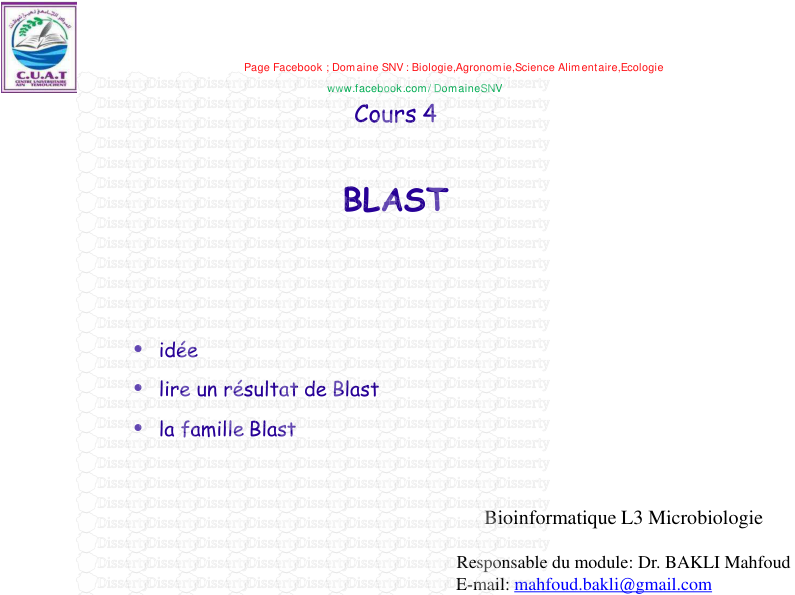
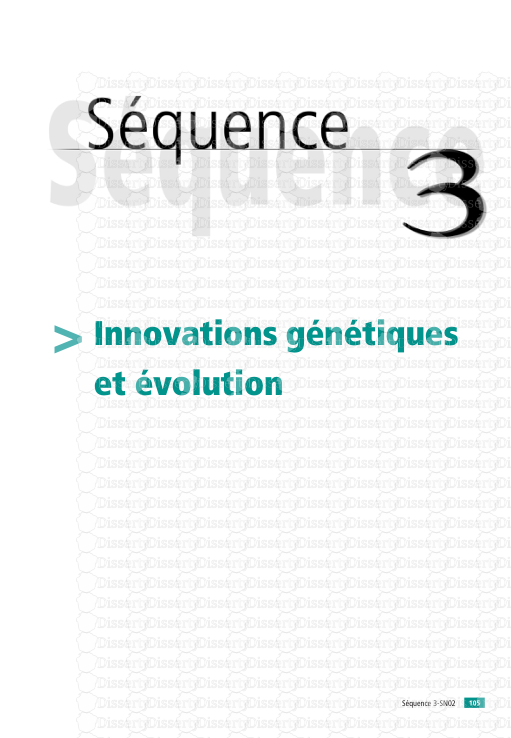
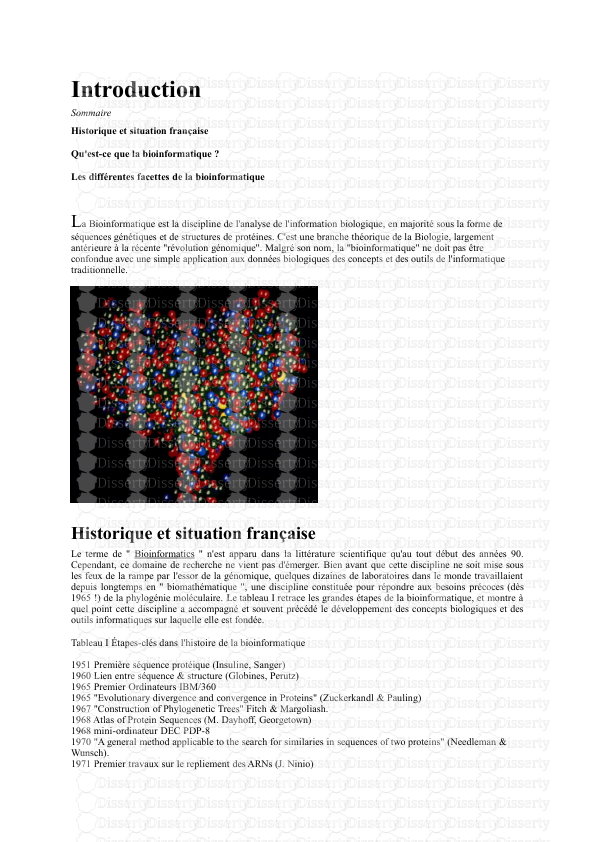

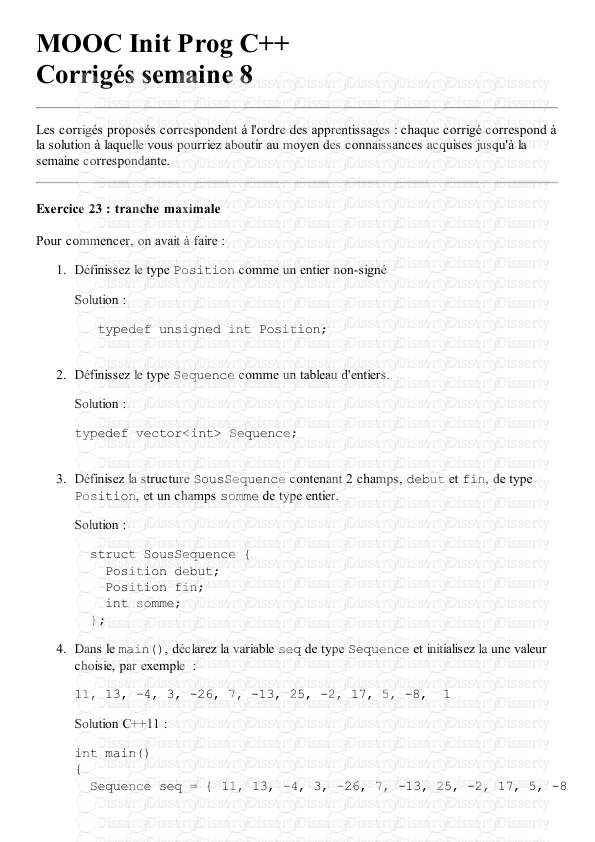
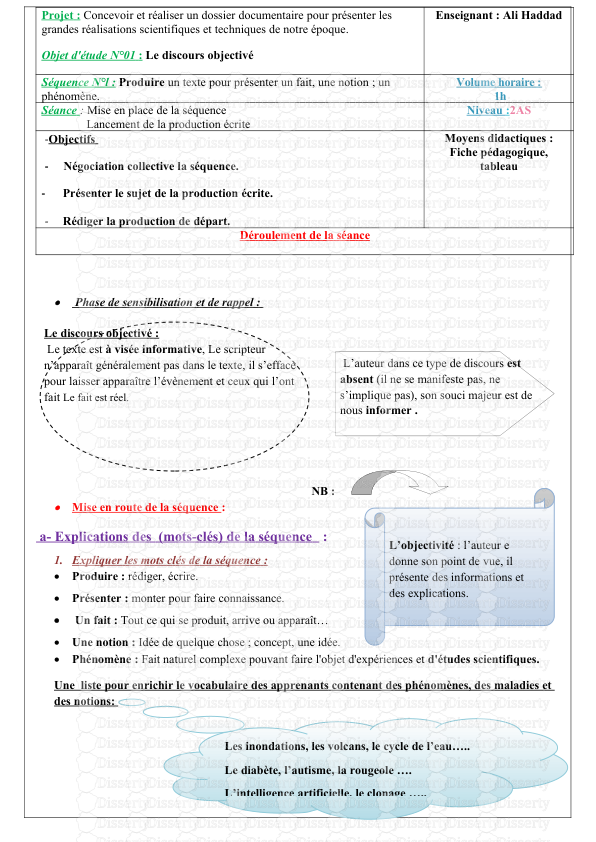
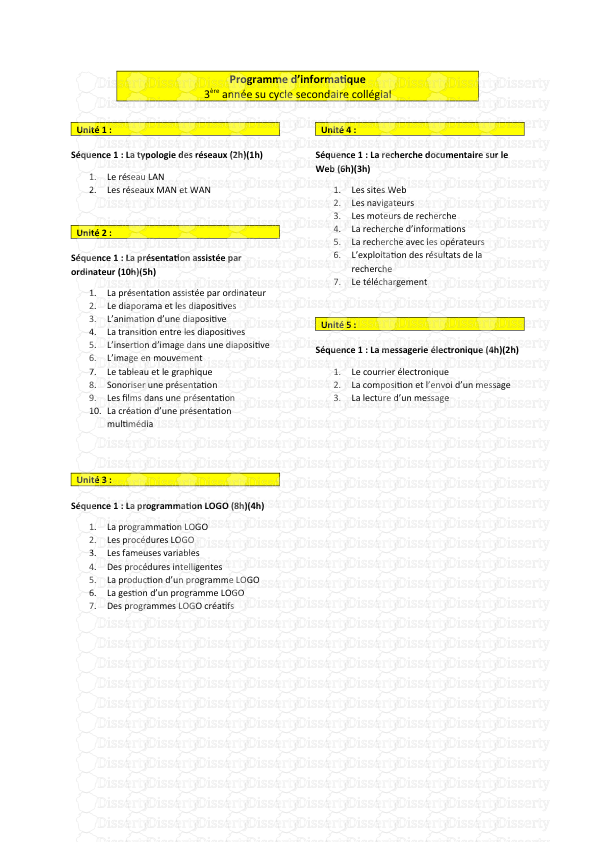
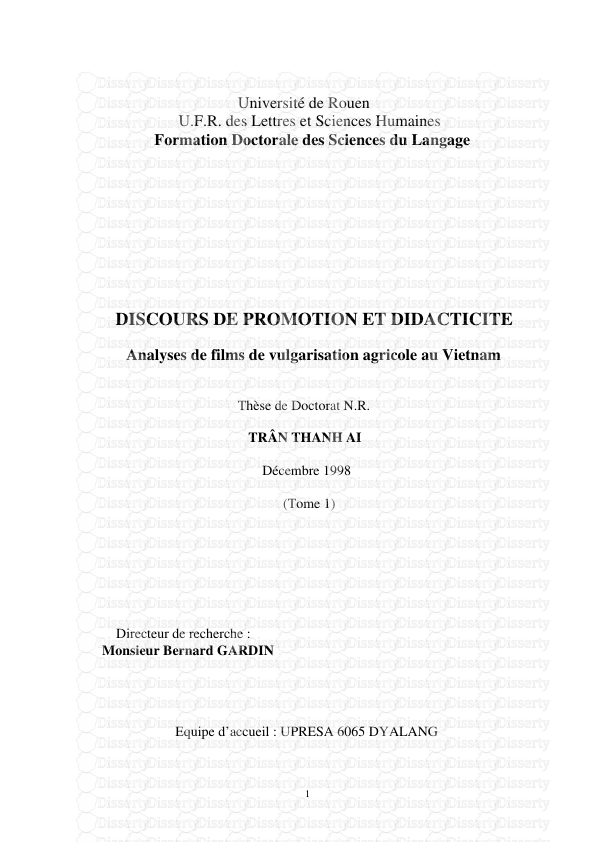
-
87
-
0
-
0
Licence et utilisation
Gratuit pour un usage personnel Attribution requise- Détails
- Publié le Jui 14, 2021
- Catégorie Science & technolo...
- Langue French
- Taille du fichier 1.1024MB


